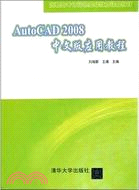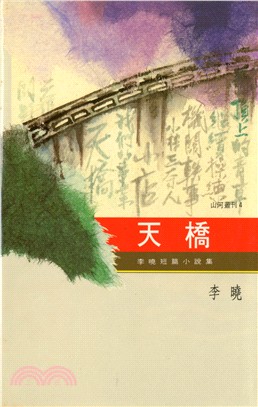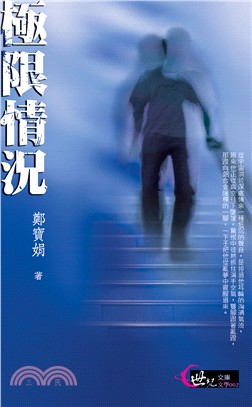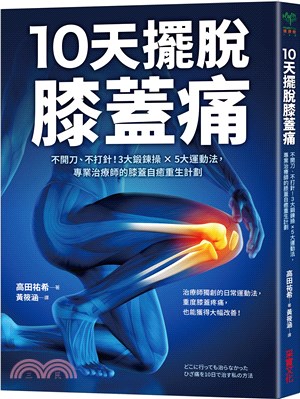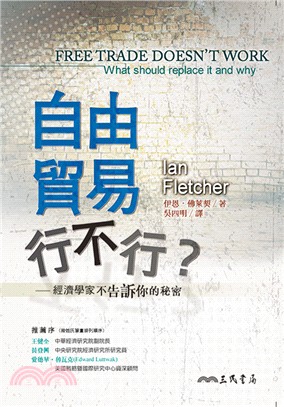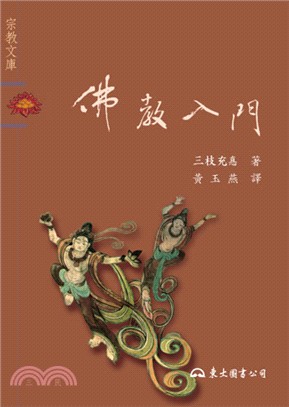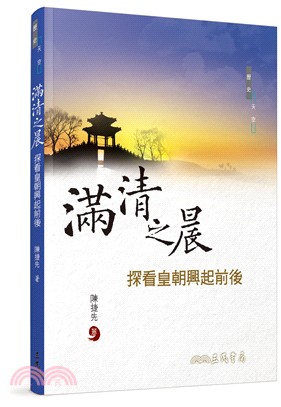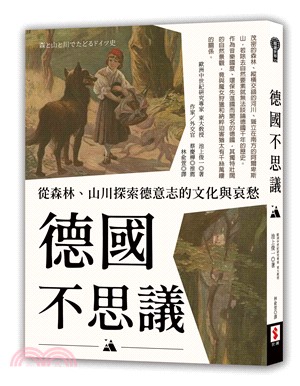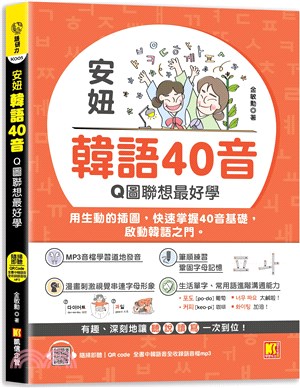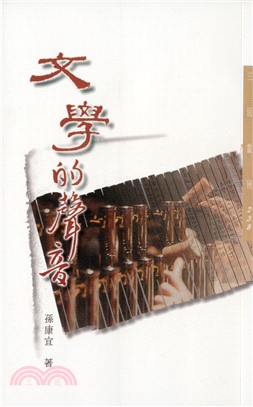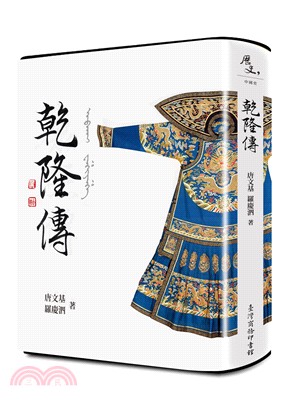AutoCAD 2008 中文版應用教程(簡體書)
商品資訊
相關商品
商品簡介
名人/編輯推薦
目次
書摘/試閱
商品簡介
《高職高專計算機基礎教育精品教材:AutoCAD2008中文版應用教程》以AutoCAD2008中文版為操作平臺,全面介紹該軟件的基本功能和使用方法。全書共分為12章,分別介紹了AutoCAD2008的基本知識及繪圖環境、對象特性、繪圖狀態的設置方法,詳細介紹了二維對象的創建及編輯方法、圖形顯示控制和塊及外部參照的使用方法,介紹了創建和編輯三維對象的方法及三維對象的編輯、著色、渲染,以及信息查詢、自定義文件編寫、圖形輸出等內容。《高職高專計算機基礎教育精品教材:AutoCAD2008中文版應用教程》內容豐富全面、結構清晰、講解通俗易懂,在講述基本知識和操作技能的同時,還引入了大量的建築、機械等專業領域中常見的標準圖塊和典型的設計實例,突出了實用性與專業性,使讀者能夠快速、準確、深入地學習和使用AutoCAD2008的功能。《高職高專計算機基礎教育精品教材:AutoCAD2008中文版應用教程》適合作為高等學校本科、高職高專層次建築、機械等相關專業AutoCAD課程的教材。·
名人/編輯推薦
《高職高專計算機基礎教育精品教材:AutoCAD 2008中文版應用教程》內容豐富全面、結構清晰、講解通俗易懂,在講述基本知識和操作技能的同時,還引入了大量的建筑、機械等專業領域中常見的標準圖塊和典型的設計實例,突出了實用性與專業性,使讀者能夠快速、準確、深入地學習和使用AutoCAD 2008的功能。《高職高專計算機基礎教育精品教材:AutoCAD 2008中文版應用教程》適合作為高等學校本科、高職高專層次建筑、機械等相關專業AutoCAD課程的教材。
目次
第1章 AutoCAD基礎知識1.1 AutoCAD概述1.1.1 AutoCAD簡介1.1.2 AutoCAD的主要功能1.2 AutoCAD 2008的安裝1.2.1 AutoCAD 2008對系統的要求1.2.2 AutoCAD 2008的安裝步驟1.3 AutoCAD 2008操作基礎1.3.1 啟動AutoCAD 1.3.2 AutoCAD 2008的工作窗口1.3.3 輸入及終止命令的方法1.3.4 AutoCAD文件管理1.3.5 退出AutoCAD 1.4 AutoCAD坐標系1.4.1 世界坐標系與用戶坐標系1.4.2 直角坐標系與極坐標系1.4.3 坐標輸入1.5 AutoCAD圖形顯示控制1.5.1 圖形縮放1.5.2 圖形平移1.5.3 使用鳥瞰圖1.5.4 刷新顯示1.6 AutoCAD 2008系統設置和幫助1.6.1 系統變量1.6.2 設置系統參數1.6.3 使用幫助信息1.7 實訓1.8 上機操作及思考題第2章 繪圖前的基本設置2.1 設置繪圖環境2.1.1 繪圖比例因子2.1.2 繪圖單位2.1.3 繪圖範圍2.1.4 系統環境2.2 設置對象特性2.2.1 顏色設置2.2.2 線型設置2.2.3 線寬設置2.2.4 打印樣式設置2.2.5 圖層設置2.3 設置繪圖狀態2.3.1 草圖設置2.3.2 捕捉和柵格2.3.3 自動追蹤2.3.4 對象捕捉2.3.5 正交2.4 實訓2.5 上機操作及思考題第3章 基本二維繪圖3.1 繪製點3.1.1 設置點樣式3.1.2 繪製單點3.1.3 繪製多點3.1.4 繪製等分點3.1.5 繪製等距點3.2 繪製線3.2.1 繪製直線3.2.2 繪製射線3.2.3 繪製構造線3.2.4 繪製多線3.2.5 繪製多段線3.2.6 繪製圓弧3.2.7 繪製樣條曲線3.2.8 繪製螺旋線3.3 繪製基本圖形3.3.1 繪製矩形3.3.2 繪製正多邊形3.3.3 繪製圓3.3.4 繪製橢圓或橢圓弧3.3.5 繪製圓環3.4 繪製面域3.5 圖案填充3.6 繪製表格3.6.1 設置表格樣式3.6.2 繪製表格3.7 區域覆蓋3.8 實訓3.9 上機操作及思考題第4章 二維圖形編輯4.1 選擇對象4.1.1 設置選擇模式4.1.2 選擇方式4.1.3 對象編組4.1.4 快速選擇4.2 刪除/恢復刪除對象4.2.1 刪除對象4.2.2 恢復刪除4.2.3 取消4.3 複製對象4.3.1 複製4.3.2 鏡像4.3.3 偏移4.3.4 陣列4.4 移動對象4.4.1 移動4.4.2 旋轉4.4.3 比例縮放4.5 修改對象4.5.1 拉長4.5.2 拉伸4.5.3 合併4.5.4 延伸4.5.5 修剪4.5.6 打斷4.5.7 倒角4.5.8 圓角4.6 分解對象4.7 編輯對象4.7.1 編輯多線4.7.2 編輯多段線4.7.3 編輯樣條曲線4.7.4 編輯圖案填充4.7.5 夾點編輯對象4.8 實訓4.9 上機操作及思考題第5章 圖塊和外部參照5.1 圖塊的概念5.2 圖塊的定義及存盤5.2.1 圖塊定義5.2.2 圖塊存盤5.3 圖塊的插入5.3.1 單獨插入圖塊5.3.2 多重插入圖塊5.4 圖塊的屬性5.4.1 圖塊屬性的定義5.4.2 圖塊屬性的顯示5.4.3 圖塊屬性的修改5.5 圖塊的修改5.5.1 修改由Block命令創建的圖塊5.5.2 修改由Wblock命令創建的圖塊5.5.3 修改屬性圖塊中的文字5.6 外部參照5.6.1 插入外部參照5.6.2 管理外部參照5.7 實訓5.8 上機操作及思考題第6章 文字注釋與尺寸標注6.1 文字注釋6.1.1 設置文字樣式6.1.2 單行文本注釋6.1.3 多行文本注釋6.1.4 文本編輯6.2 尺寸標注6.2.1 尺寸標注概述6.2.2 尺寸標注樣式設置6.2.3 長度尺寸標注6.2.4 角度尺寸標注6.2.5 直徑和半徑尺寸標注6.2.6 其他尺寸標注6.2.7 公差標注6.2.8 編輯尺寸標注6.3 實訓6.4 上機操作及思考題第7章 繪製三維圖形7.1 繪製三維圖形的基礎知識7.1.1 三維坐標系7.1.2 UCS(用戶坐標系)7.2 繪製三維模型圖7.2.1 繪製線框模型圖7.2.2 繪製2.5維形體7.2.3 繪製表面模型圖7.2.4 繪製實體模型7.3 繪製軸測圖7.3.1 軸測圖模式7.3.2 繪製軸測圖7.3.3 軸測圖注寫文字7.3.4 軸測圖標注尺寸7.4 實訓7.5 上機操作及思考題第8章 顯示和編輯三維圖形8.1 三維顯示8.1.1 設置視點8.1.2 設置視口8.1.3 平面視圖8.1.4 三維動態顯示8.2 著色、消隱與渲染8.2.1 視覺樣式8.2.2 消隱8.2.3 渲染8.3 三維編輯8.3.1 旋轉三維實體8.3.2 陣列三維實體8.3.3 鏡像三維實體8.3.4 對齊8.3.5 倒角8.3.6 倒圓角8.3.7 三維實體布爾運算8.3.8 基本三維實體操作8.4 實訓8.5 上機操作及思考題第9章 查詢信息9.1 測量9.1.1 查詢距離9.1.2 查詢面積和周長9.1.3 查詢面域/質量特性9.1.4 查詢點坐標9.2 查詢其他信息9.3 實訓9.4 上機操作及思考題第10章 自定義線、面文件10.1 自定義線文件10.1.1 線文件概述10.1.2 定義線型10.1.3 加載自定義線型10.2 自定義面文件10.2.1 面文件概述10.2.2 定義面文件10.2.3 加載面文件10.3 實訓10.4 上機操作及思考題第11章 圖形輸出11.1 創建打印輸出佈局11.1.1 模型空間和圖紙空間11.1.2 創建佈局11.2 打印設置11.2.1 打印機設置11.2.2 打印樣式設置11.3 打印圖形11.4 圖形文件輸出與數據交換11.4.1 AutoCAD與3DS MAX間的交互11.4.2 AutoCAD與Photoshop間的交互11.5 實訓11.6 上機操作及思考題第12章 綜合繪製專業圖12.1 機械工程圖繪製12.2 建築工程圖繪製參考文獻·
書摘/試閱
3)設置當前圖層
用戶都是在當前層上繪制圖形對象的,當選擇了某一圖層作為當前層后,則新創建的對象都繪制在該圖層上。要設置當前層,可在“圖層特性管理器”中從圖層列表選擇一個圖層,然后單擊置為當前按鈕,則將選擇的圖層設置為當前圖層,并在圖層列表上面的當前層提示欄顯示所選圖層名字。當前層只能設置一個,且凍結的圖層和基于外部引用的圖層不能設置為當前圖層。另外,用鼠標雙擊某一圖層名也可將該圖層設置為當前層。還可以單擊“對象特性”工具欄的將對象的圖層置為當前按鈕,選擇已繪制的圖形列象,就會將該對象所在的圖層作為當前圖層。
4)改變圖層名稱
新建的圖層默認的層名為“圖層1”、“圖層2”、……建議用一個有意義的層名來命名圖層,如“軸線”層、“文字”層等以給后期的修改、使用帶來方便。改變層名的方法是:先選中該圖層,然后單擊該圖層層名,將出現文字編輯框,在文字編輯框中刪除原圖層名,輸入新的圖層名。
2.設置圖層特性
1)改變圖層顏色
新建的圖層默認的顏色為白色,可根據需要改變圖層顏色。改變圖層顏色的方法是:單擊“圖層特性管理器”對話框中該圖層的顏色,將彈出如圖2—6所示的“選擇顏色”對話框。在“選擇顏色”對話框中選擇一種所需的顏色。
2)改變圖層線型
新建的圖層默認的線型為上一層設置的線型,可根據需要改變線型。改變圖層線型的方法是:單擊“圖層特性管理器”對話框中該圖層的線型名稱,將彈出如圖2—7所示的“選擇線型”對話框。在“選擇線型”對話框中選擇一種所需的線型。如果所需的線型不在已加載的線型列表中,可單擊“圖層特性管理器”對話框中的“加載”按鈕來載入線型到當前圖形中。
3)改變圖層線寬
新建的圖層線寬為上一層設置的線寬,可根據需要改變線寬。改變圖層線寬的方法是:單擊“圖層特性管理器”對話框中該圖層的線寬,將彈出如圖2—10所示的“線寬”對話框。在“線寬”對話框中選擇一種所需的線寬。
3.設置圖層狀態
1)圖層的打開與關閉
圖層有打開與關閉兩種狀態,一般用于圖形的修改或出專題圖。圖層打開時,該圖層上的圖形既可以顯示又可以打印;圖層關閉時,該圖層上的圖形既不可以顯示也不可以打印。但關閉的圖層仍是圖形的一部分。如果需頻繁地切換圖形的可見性,可使用此項。打開與關閉圖層的方法是:單擊“圖層特性管理器”對話框中的小燈泡,燈泡為黃色時表示該圖層打開,燈泡為灰色時表示該圖層關閉。用戶可以通討單擊小燈泡圖標來打開或關閉圖層。
2)圖層的凍結與解凍
凍結的圖層與關閉的圖層一樣,圖形既不可以顯示也不可以打印。但關閉圖層上的圖形在重生成時是可以生成的,而凍結圖層上的圖形在重生成時不可以生成,這樣就可以節省時間。如果長時間不需要顯示某圖層,可使用此項。凍結與解凍圖層的方法是:單擊“圖層特性管理器”對話框中的,圖標為太陽時表示該圖層未凍結,圖標為雪花時該圖層被凍結。用戶可以通過單擊這個圖標來凍結或解凍圖層。
主題書展
更多
主題書展
更多書展本週66折
您曾經瀏覽過的商品
購物須知
大陸出版品因裝訂品質及貨運條件與台灣出版品落差甚大,除封面破損、內頁脫落等較嚴重的狀態,其餘商品將正常出貨。
特別提醒:部分書籍附贈之內容(如音頻mp3或影片dvd等)已無實體光碟提供,需以QR CODE 連結至當地網站註冊“並通過驗證程序”,方可下載使用。
無現貨庫存之簡體書,將向海外調貨:
海外有庫存之書籍,等候約45個工作天;
海外無庫存之書籍,平均作業時間約60個工作天,然不保證確定可調到貨,尚請見諒。
為了保護您的權益,「三民網路書店」提供會員七日商品鑑賞期(收到商品為起始日)。
若要辦理退貨,請在商品鑑賞期內寄回,且商品必須是全新狀態與完整包裝(商品、附件、發票、隨貨贈品等)否則恕不接受退貨。